'> Windows 7에서 Dell 제품의 드라이버를 업데이트하려면 바이러스, 스파이웨어 또는 맬웨어를 가져 오지 않고 컴퓨터에 안전한 공식 드라이버를 다운로드해야합니다. Windows 7 용 Dell 공식 드라이버를 다운로드하는 방법을 모르는 경우이 문서의 단계를 참조하십시오. Dell 드라이버를 검색하고 다운로드하는 시간을 절약하려면 계속 읽으면 더 빠른 방법을 찾을 수 있습니다.
Dell에서 드라이버를 다운로드하는 방법
다음 단계는 참조 용입니다.
1. 이동 Dell 드라이버 다운로드 페이지 .
2. 올바른 드라이버를 찾으려면 먼저 제품을 식별해야합니다. 다운로드 페이지에 들어간 후 보시다시피 Dell 제품을 식별하는 세 가지 방법이 있습니다.
나에게 맞는 방식을 선택하세요. (예를 들어 'Dell Vostro 3900'용 Windows 7 드라이버를 다운로드하려면 '제품 찾아보기'를 선택합니다.)

제품 모델명을 모르면 클릭하는 것이 좋습니다. 제품 감지 . 이러한 방식으로 Dell System Detect를 다운로드하고 설치해야합니다. 그 후 제품이 자동으로 감지됩니다.
3. 제품을 확인한 다음 제품을 선택합니다. 에 대한Dell Vostro 3900, 선택 데스크탑 및 올인원 .
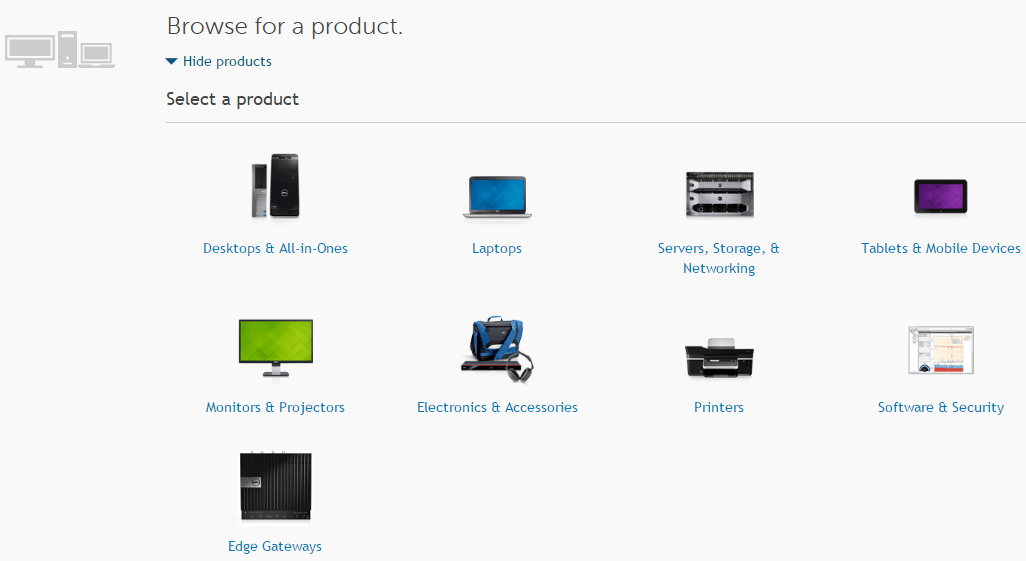
4. 시리즈를 선택합니다. 에 대한Dell Vostro 3900, 선택 너의 .
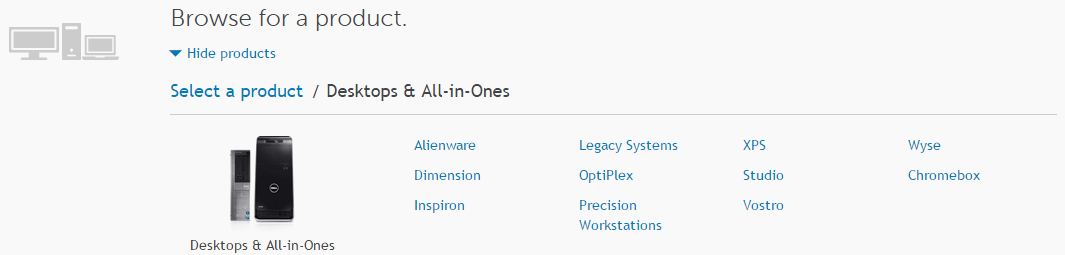
5. 특정 제품 이름을 선택합니다.
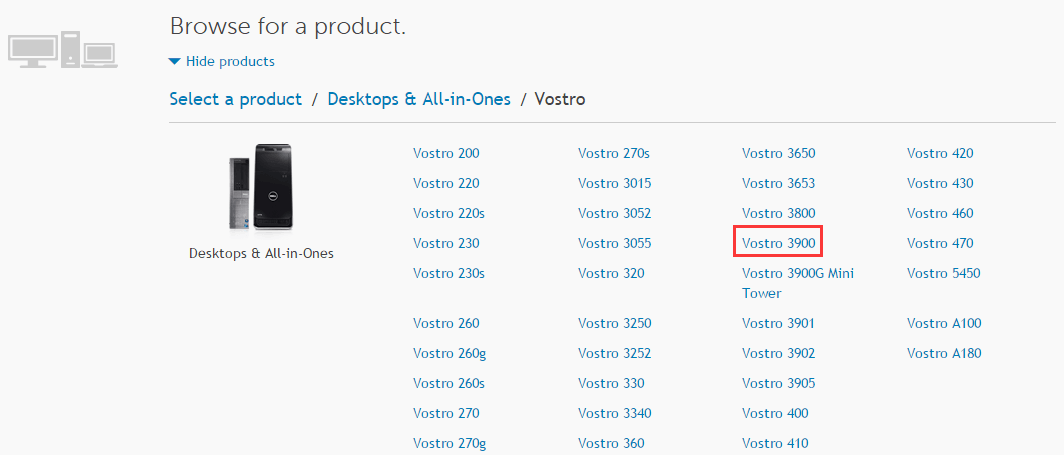
6. 그러면 제품 다운로드 페이지로 이동합니다. 딸깍 하는 소리 직접 찾아보세요 탭을 클릭하고 OS를 PC에서 실행중인 특정 운영체제 (Windows 7 64 비트 또는 Windows 7 32 비트)로 변경합니다.
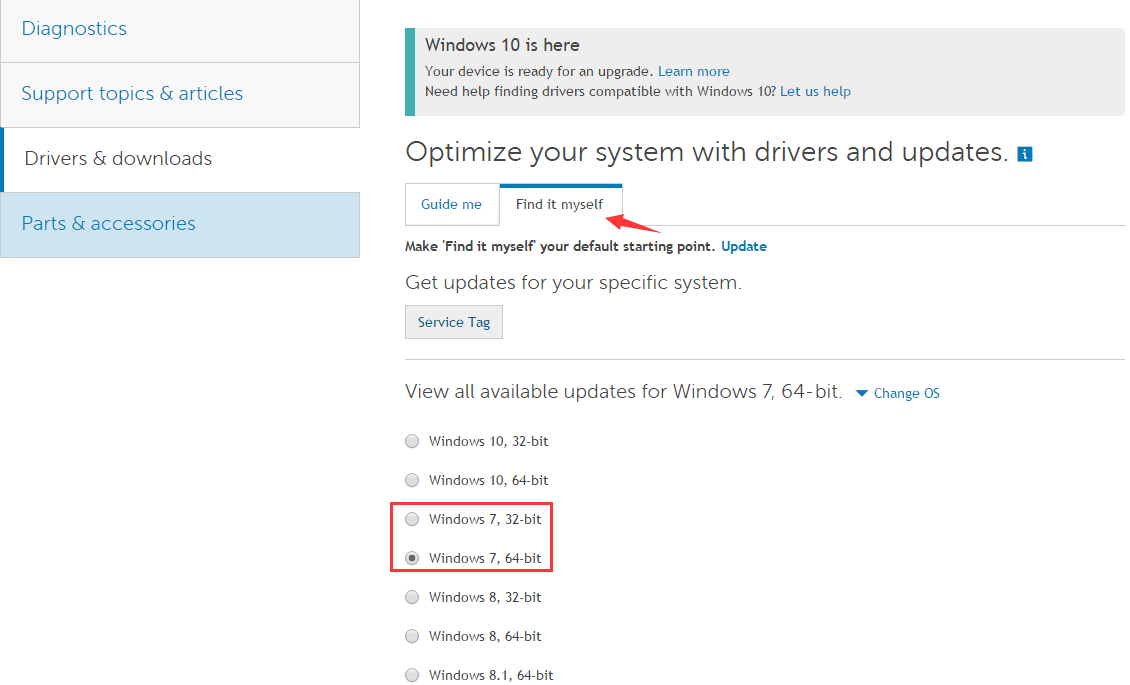
7. 그러면 드라이버 목록이 표시됩니다. 필요한 드라이버를 다운로드하십시오. 다운로드하기 전에 올바른 버전을 확인해야 할 수 있습니다.
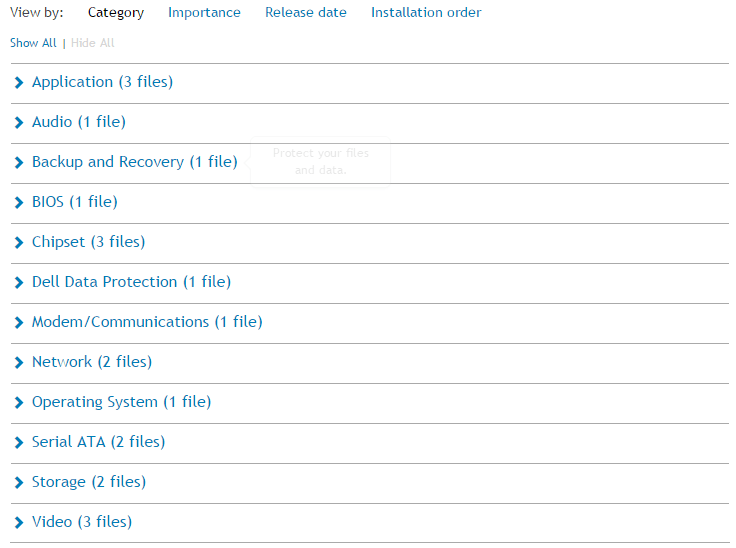
아시다시피 수동으로 드라이버를 다운로드하려면 시간이 많이 걸릴 수 있습니다. 제품 이름을 식별하고 올바른 버전 드라이버를 다운로드해야합니다. 컴퓨터 초보자에게는 훨씬 더 어렵습니다. Windows 7 용 Dell 드라이버를 더 빠르고 쉽게 다운로드하려면 드라이버 업데이트 도구를 사용하여 도움을받을 수 있습니다.
Driver Easy를 사용하여 Dell 드라이버 다운로드
쉬운 드라이버 Dell 공식 드라이버를 제공하는 Windows 7과 호환되는 드라이버 업데이트 도구입니다. 이를 사용하여 컴퓨터를 스캔하여 컴퓨터에서 문제가있는 모든 드라이버를 감지하고 한 번의 클릭으로 모든 드라이버를 다운로드 및 설치할 수 있습니다.
딸깍 하는 소리 지금 검색 단추. 몇 초 안에 새 드라이버 목록을 얻을 수 있습니다.
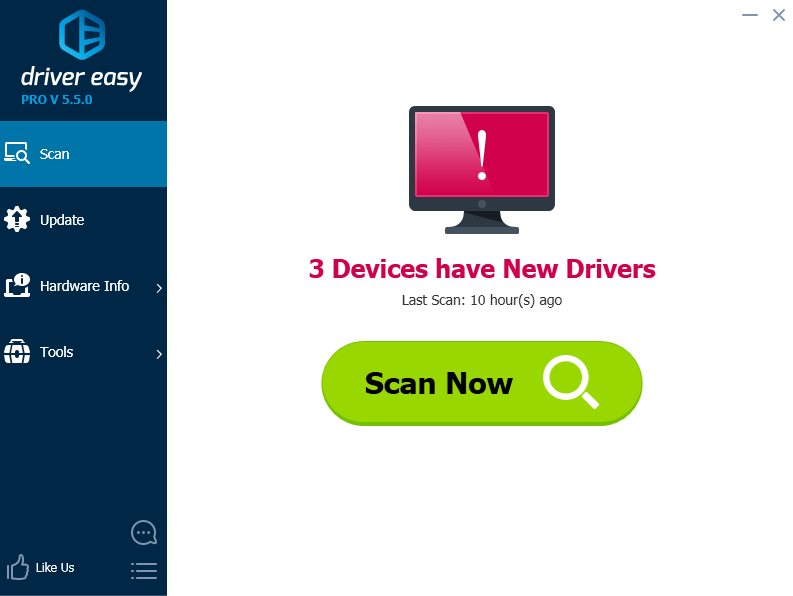
딸깍 하는 소리 최신 정보 버튼을 눌러 업데이트하려는 드라이버를 다운로드하십시오. 다운로드가 완료된 후 무료 버전으로 다음을 수행 할 수 있습니다. 여기를 클릭하세요 드라이버를 단계별로 수동으로 설치하는 방법을 알아보십시오.
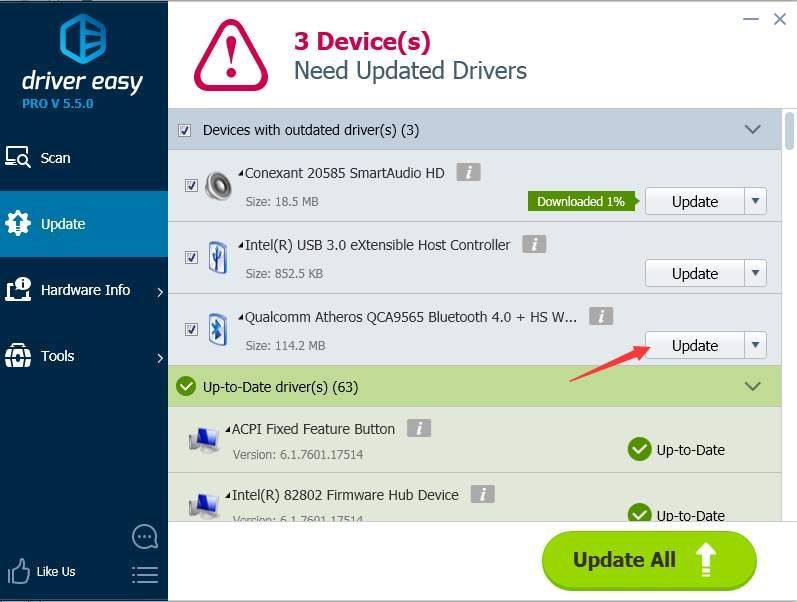
Driver Easy에는 Professional 버전이 있습니다. 모든 드라이버를 자동으로 업데이트하려면 Professional 버전 구입을 고려할 수 있습니다. Professional 버전을 사용하면 클릭만으로 모든 드라이브를 업데이트 할 수 있습니다. 모두 업데이트 단추. 30 일 환불 보장이 제공됩니다. 원하는 경우 전액 환불을 요청할 수 있습니다.






![[다운로드] HP LaserJet P2055dn 드라이버](https://letmeknow.ch/img/knowledge-base/97/hp-laserjet-p2055dn-driver.jpg)